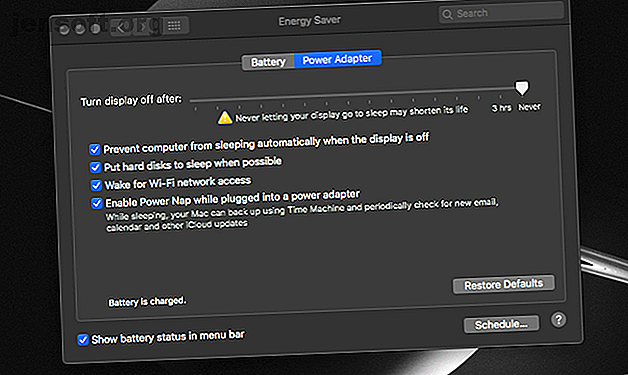
Hur du håller din Mac från att sova: 5 metoder som fungerar
Annons
Som standard är din Mac inställd för maximal effektivitet. Det betyder att den försöker bevara energi när och varhelst det kan, särskilt om du har batteriström. Så när det upptäcker att du inte längre använder din dator går den automatiskt i vila.
Även om det kommer att spara lite batterilivslängd är det inte perfekt i alla situationer. Du kan till exempel vara borta bara några minuter och vill återuppta omedelbart när du återvänder. Eller ännu värre, om du väntar på en aktiv uppgift som en stor nedladdning att slutföra, kan din dator avbryta den genom att sova.
Tack och lov kan du manuellt konfigurera din Mac så att den inte somnar.
1. macOSs inbyggda energisparalternativ

macOS har ett inbyggt verktyg för att anpassa hur länge din dator ska vänta innan du stänger av skärmen och går i viloläge.
Den finns som energisparare i systeminställningar . Där hittar du ett gäng inställningar för att anpassa vilotiderna för både när din Mac är på batteri och när den är ansluten. Du kan ställa in en minsta period på en minut och till och med skjuta skjutreglaget upp till Aldrig om du vill för att inaktivera det automatiska beteendet helt.
Dessutom har Energy Saver ett par mer praktiska alternativ. Du kan slå på ett verktyg som heter Power Nap där även i viloläge kommer din Mac regelbundet att leta efter nya e-postmeddelanden, avtalade varningar och mer. När den är ansluten till en nätadapter kan din Mac också bara stänga av skärmen och inte lägga sig i vila.
Med Energy Saver kan du även schemalägga din Mac-timmars tid. Genom att trycka på Schemaläggsknappen längst ner i fönstret kan du ange tidpunkten när datorn ska starta eller vakna och en annan parameter för när den ska gå i vila, stänga eller starta om.
Kämpar du för att hitta dessa eller andra inställningar på din Mac? Ta en titt på dessa tips för att snabbare hitta inställningar på macOS.
2. Amfetamin

Din Mac: s ursprungliga metoder räcker för många användare. Men om du letar efter mer kontroll måste du vända dig till tredje parts alternativ. Och en av de bästa heter titeln Amfetamin.
Amfetamin fakturerar sig själv som ett kraftfullt och flexibelt verktyg för att hålla sig vaken, och det är korrekt. Appen har en mängd alternativ och inställningar för att skapa en session. För det första kan naturligtvis Amfetamin förhindra att din dator sover under en viss tidsperiod eller på obestämd tid.
Men där Amfetamin verkligen sticker ut är dess förmåga att implementera triggers. Istället för en tidsperiod kan appen hålla din Mac vaken baserad på en händelse. Så till exempel kan du be den att hålla sig aktiv så länge en app körs eller den är ansluten till en Bluetooth-enhet.
Dessa triggers är mycket anpassningsbara och du kan binda flera av dem för en mer exakt miljö. Dessutom kommer Amphetamine med en mängd andra verktyg inklusive utseendealternativ för sin rullgardinsmeny.
Nedladdning: Amfetamin (gratis)
3. KeepingYouAwake

För människor som bara behöver ett snabbt sätt att finjustera sin dators sömntider kan Amfetamin kännas lite överväldigande. En bättre anpassad app för den här uppsättningen av användare är ett open source-verktyg som heter KeepingYouAwake.
KeepingYouAwake är en enkel app som direkt låter dig ändra din Mac-standby-tid från menyfältet. Du kan välja från ett gäng förinställningar av varaktighet, inklusive ett obestämt läge. Och du kan starta appen vid start.
Dessutom kan appen automatiskt inaktiveras om batterinivån faller under en tröskel. Det finns inget annat att hålla YouAwake, vilket gör det till en lämplig ersättning för det nu avslutade koffeinet.
Nedladdning: KeepingYouAwake (gratis)
4. Anti Sleep

Anti Sleep är en annan praktisk app för att blockera din Mac från att somna. Även om det till stor del liknar resten av apparna som nämns här, har det några unika egenskaper. Den största höjdpunkten är det faktum att den kan hålla din dator vaken även när locket är stängt.
Dessutom innehåller appen massor av andra avancerade funktioner. Till exempel kan den automatiskt mata ut alla externa enheter innan datorn går i viloläge. Det finns snabba genvägar för ett gäng andra snygga åtgärder, inklusive en som bleknar på skärmen.
Anti Sleep har också stöd för triggers, även om de inte är lika flexibla eller sofistikerade som amfetamin. Du kan aktivera appen baserad på flera parametrar, till exempel Wi-Fi-nätverk, externa skärmar, nätström med mera.
Men Anti Sleep är inte gratis, till skillnad från de andra. För majoriteten av dess exklusiva verktyg måste du betala. Efter en gratis prövning på en månad av premiumpaketet måste du betala ut en avgift på en dollar per tre månader.
Nedladdning: Anti Sleep (gratis, premiumversion tillgänglig)
5. Ejligt

Owly har inte en hel del faktorer för att skilja den från ovan. Men det finns en funktion som vissa kanske uppskattar: Owly visar en nedräkningstimer i menyraden när den är live.
Således, om du ställer in dessa tider för en arbetssession eller någon annan aktivitet, kan du enkelt veta hur mycket som finns kvar på klockan. Bortsett från det erbjuder Owly samma uppsättning verktyg och låter dig styra det från menyraden.
Nedladdning: Owly (gratis)
Övervaka och förbättra din Mac batterilivslängd
Det är viktigt att din Mac förblir vaken när du är mitt i en uppgift. Och dessa appar kommer säkert att låta dig konfigurera väntetider exakt baserat på dina preferenser.
Men att ständigt vara aktiv kan också leda till att din Mac-batteriets livslängd försämras snabbare med tiden. För att motverka denna nackdel kan du prova appar som är utformade för att övervaka och förbättra ditt Mac-batteri 6 appar för att övervaka och förbättra din MacBooks batteritid 6 appar för att övervaka och förbättra din MacBooks batteritid Vill du få mer ut ur MacBooks batteri? Med dessa appar kan du hålla koll på batteriets hälsa och förbättra batteriets livslängd. Läs mer .
Utforska mer om: Mac-appar, Mac-tips, viloläge, timerprogram.

